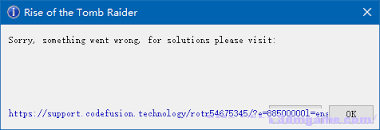При запуске некоторых современных игр пользователи могут столкнуться с сообщением об ошибке «Sorry something went wrong for solutions please visit…», а также предложением перейти на сайт технической поддержки программы. Обычно подобная проблема возникает у пользователей «пиратских» версий игровых программ, с ранее взломанной защитой Denuvо. В этой статье я расскажу, в чём суть подобной ошибки, каковы её причины и как исправить проблему со взломом Denuvo на ваших ПК.
- Причины возникновения ошибки something went wrong
- Как исправить ошибку взлома Denuvo
- Заключение
Причины возникновения ошибки something went wrong
В переводе текст ошибки «Sorry something went wrong for solutions please visit…» звучит как «извините, что-то пошло не так, для решения проблемы посетите такой-то сайт». Обычно подобная ошибка возникает при запуске взломанных современных игровых программ (Fifa 16, Doom, Just Cause 3, The Crew, Unravel и ряд других), ранее использующих защиту Denuvo Anti-Tamper. Данная защитная модель практикует постоянное шифрование и требует онлайн активации для каждого изменения в «харде» компьютера (максимальный лимит – четыре изменения за сутки).
«Железобетонная» Денуво
Несмотря на грозные заверения австрийских разработчиков Denuvo, данная защита была не однократно взломана, и сеть заполонили игры, ранее защищённые Денуво. При этом взломанные игры могут работать не совсем корректно, подвисать, а также рекомендовать пользователям перейти на сайт технической поддержки игры за дальнейшими инструкциями.
При посещении сайта технической поддержки пользователь обычно получает сообщение о том, что покупка данной версии игры не подтверждена, потому надо подождать 24 часа, а потом запустить игру вновь.
Как исправить ошибку взлома Denuvo
Для решения рассматриваемой проблемы «Sorry something went wrong for solutions please visit…» стоит предпринять следующее:
- Перезагрузите ваш компьютер, возможно проблема имеет случайный характер;
- Запускайте игру (игровой клиент) от имени администратора, для некоторых пользователей это решение оказалось эффективным;
- Переустановите игровой клиент (например, Uplay), для чего полностью удалите его (для деинсталляции можно использовать ССleaner и другие подобные продукты), а затем установите клиент заново;
Клиент Uplay
- Отключите брандмауэр и антивирус, а затем попробуйте запустить игру;
- Поищите в сети альтернативный взлом (патч) к игре. Во многих случаях именно этот вариант оказывался наиболее эффективным, так как некоторые патчи по сути не решают проблему взлома защиты Денуво и решения проблемы с Sorry something went wrong for solutions please visit ;
- Попробуйте запустить игру через некоторое время. Если вы пользуетесь бесплатной активацией игры онлайн, то, как уже было указано выше, лимит таких активаций ограничен 4 активациями в день. Поскольку желающих сыграть в игру множество, то лимит в 4 активации бывает пройден за небольшое время, а остальным пользователям остаётся лишь наблюдать текст ошибки, приведённый выше;
- Приобретите лицензионную версию игры. Если очень хочется поиграть, а игра сбоит или не запускается, тогда, возможно, стоит подумать над покупкой лицензионной копии игры.
Заключение
В большинстве случаев в возникновении ошибки с текстом «Sorry something went wrong for solutions please visit» виноват некорректный взлом к данной игре. Для решения проблемы взлома защиты Денуво рекомендуется сменить версию «кряка» к игре, попробовать запустить игру через некоторое время, а также подумать над покупкой лицензионной версии программы.
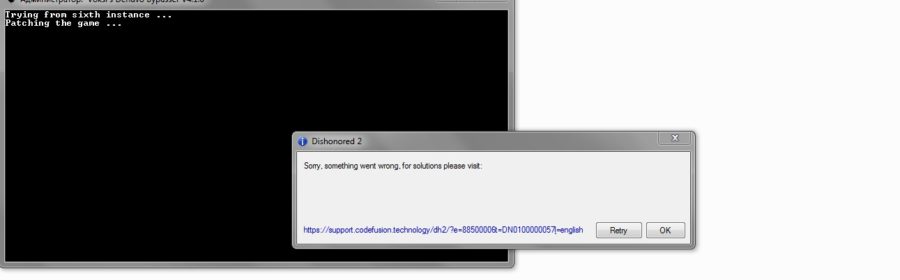
Ежедневно тысячи владельцев ПК используют свою технику для запуска игр. Производители подобных приложений стараются получить максимум прибыли от своих разработок, поэтому, чтобы предотвратить несанкционированное распространения интеллектуальных продуктов, они устанавливают специальные системы защиты.
Одной из последних разработок в этой области является Denuvo, которую, тем не менее, тоже через какое-то время взламывают. Именно использование игровых приложений, на которых изначально была установлена подобная защитная система, но позже взломана, иногда приводит к сообщению «Sorry something went wrong for solutions please visit», которое приводит к невозможности дальнейшего запуска запланированного процесса.
Как переводится ошибка something went wrong и что она значит
Что же означает подобное сообщение и как исправить причину его возникновения?
Интересно, что сам перевод не дает какой-либо полезной информации, которая может помочь решить проблему! Любой онлайн-переводчик предоставит примерно следующий результат своей работы:
При попытке запуска приложения что-то пошло не так, как нужно. Посетите такой-то сайт.
Важно отметить, что Denuvo — довольно серьезная и самая действенная на сегодня защита от несанкционированного входа в игру. Сложность ее обхода заключается в том, что программа постоянно требует выхода в сеть, откуда запрашивает определенные данные и передает информацию о компьютере, с которого запускается игра. Поэтому, хотя Denuvo Anti-Tamper периодически и взламывается, но не всегда это происходит корректно.
Алгоритм исправления
Существует несколько возможных действий со стороны юзера, которые в некоторых случаях могут принести положительный результат:
- Перед очередной попыткой запуска перезагрузить Комп. Это не только освободит дополнительные ресурсы, но и может устранить некоторые сбои, приводящие к подобной ситуации.
- Попробовать включить игру с правами администратора. Обычно для этого необходимо кликнуть правой кнопкой мышки по игровой иконке и выбрать соответствующий пункт.
- Удалить и заново переустановить игровой клиент, который требуется для функционирования приложения.
- Временно деактивировать антивирусник и работающий интернет-браузер.
- Отказаться от пиратской, взломанной версии и приобрести лицензионный вариант.
В конце хочется сказать немного о принципе использования Denuvo. Разработчики игр используют данный инструмент только до того момента, пока хакеры не взломают его. После этого от подобной защиты отказываются и начинают использовать более простые и дешевые методы. Следовательно, если возникает ошибка «Sorry something went wrong for solutions please visit», то, возможно, предложенная таблетка еще «сырая». Рекомендуется временно отказаться от запуска игрового приложения, пока в сети не появится более стабильный вариант.
скачал игру в Стиме. только что, и при запуке вот эта ошибка вылетает. Кто нить сталкивался ?
sorry something went wrong (ошибка)

проблема выяснена. все дело в количестве Активаций что дана лимитом в сутки. продавец заменить отказался. написал мол — это твои проблемы. ждите и пытайтесь запускать каждые пару часов, вплоть до старости лет
- пожаловаться
- скопировать ссылку
Evangelist
Village когда брал тоже запустить не могу на след день только запустил) беда с этими офф октиваторами
- пожаловаться
- скопировать ссылку
Evangelist
Если брал не на плати, то F
- пожаловаться
- скопировать ссылку
считай повезло ) не увидишь, диких лагов, фризов )
- пожаловаться
- скопировать ссылку
Evangelist
Напиши характеристики компьютера и версию Windows 10.
- пожаловаться
- скопировать ссылку
Evangelist
если это оффлайн, то тыкай каждые минут 20-30, вот прям как отче наш, там вроде всего 2 активации в день (одна активация — это вход в меню игры в режиме онлайн)
- пожаловаться
- скопировать ссылку
docc2009
Удалось решить?
- пожаловаться
- скопировать ссылку
За последнее десятилетие Instagram привлек большое внимание пользователей по всему миру. Но с каждым годом он теряет свою базу пользователей из-за некоторых надоедливых ошибок и сбоев. Однако это подробное руководство посвящено устранению одной из этих проблем. Instagram ошибки, т.е. Сожалеем, но что-то пошло не так, попробуйте еще раз.
В последнее время некоторые пользователи iPhone и Android сталкиваются с этой проблемой при попытке войти в свою учетную запись. Однако, скорее всего, эта проблема возникает из-за плохой мобильной передачи данных или соединения Wi-Fi. Итак, давайте выясним, что нам делать, если мы когда-нибудь застрянем на этой конкретной ошибке.
Содержание страницы
-
Как исправить ошибку Instagram: «Нам жаль, но что-то пошло не так»
- #1. Проверить сервер Instagram
- #2. Войти через Facebook
- #3. Используйте приложение Instagram для Windows 10
- #4. Временно отключите вашу учетную запись
- #5. Переустановите приложение Instagram
Как исправить ошибку Instagram: «Нам жаль, но что-то пошло не так»
Вот несколько исправлений, с помощью которых вы можете попытаться исправить сообщение об ошибке «Приносим извинения, но что-то пошло не так». Ошибка Instagram. Итак, приступим.
#1. Проверить сервер Instagram
Сначала убедитесь, что сервер работает и не обслуживается. Итак, переходим в DownDector веб-сайт и проверьте, есть ли другие пользователи, сообщающие то же самое. Кроме того, следите за официальным аккаунтом Instagram в Twitter, потому что официальные лица всегда публикуют сообщения о том, находится ли их приложение на техническом обслуживании или отключено.
#2. Войти через Facebook
Если вы обнаружите, что используя свое имя пользователя и пароль, вы не сможете войти в свой Instagram. Тогда мы рекомендуем вам использовать свою учетную запись Facebook для входа в Instagram. Затем проверьте, устранена ли проблема. Итак, вот шаги, которые могут вам в этом помочь:
- Открытым Instagram.
-
Нажмите на Войти с Facebook. Вот и все. Теперь идите и проверьте, появляется ли что-то не так, сообщение об ошибке больше или нет.
#3. Используйте приложение Instagram для Windows 10
Если вы используете приложение Instagram на своем смартфоне и столкнулись с этой ошибкой. Затем попробуйте открыть приложение на своем ноутбуке или ПК, чтобы узнать, проблема ли это на сервере или на телефоне. Итак, вот шаги, которые вам необходимо выполнить:
- Сначала запустите Магазин Microsoft на вашем ПК с Windows.
- Затем найдите Instagram, и выберите соответствующее приложение из результатов поиска.
-
Теперь нажмите Получать и установите приложение на свой компьютер, следуя инструкциям на экране.
- Наконец, используйте свои учетные данные для входа в систему, а затем проверьте, будет ли проблема устранена или нет.
#4. Временно отключите вашу учетную запись
Если вы можете получить доступ к своей учетной записи и получить эту ошибку при обновлении ленты, мы рекомендуем вам попробовать временно отключить свою учетную запись. Многие пользователи сообщили, что это поможет им избавиться от этой ошибки. Итак, вы также можете попробовать это:
- Перейти к версии для ПК Instagram, и войдите в свой Профиль.
- Затем наведите указатель мыши на Профиль и нажмите на Редактировать профиль.
-
Теперь вам нужно прокрутить вниз до самого низа и нажать временно отключить мою учетную запись вариант внизу.
- Тогда не открывайте свою учетную запись для 2-3 часа, а затем включите свою учетную запись.
Вот и все. Теперь вы заметите, что сообщение об ошибке «Сожалеем, но что-то пошло не так, попробуйте еще раз» исчезло.
#5. Переустановите приложение Instagram
Мы сожалеем, если ни один из вышеперечисленных способов не помог вам. Но это не значит, что у вас теперь нет другого выхода, чтобы это исправить. Вы можете просто переустановить приложение Instagram на свой смартфон. Это обязательно поможет вам исправить его конкретную ошибку и другие ошибки, которые могут вызвать нестабильность в вашем опыте работы с Instagram в будущем.
Читайте также: Как скрыть свое местоположение в посте в Instagram
Итак, это все, что у нас есть для вас, как исправить сообщение об ошибке «Приносим извинения, но что-то пошло не так, попробуйте еще раз» в Instagram. Мы надеемся, что это руководство окажется для вас полезным. Но, если у вас есть какие-либо другие исправления, которые исправят эту ошибку, вы можете поделиться ими с нами в разделе комментариев.
The Sorry, Something Went Wrong on Facebook error page is becoming increasingly common, and so are a lot of complaints on forums about this issue. It is quite usual and normal to see the Something went wrong Facebook error page. Do not fret and if something did go wrong while you are using Facebook, here is how to fix it.

Why do I see the Sorry, Something Went Wrong Facebook page?
There are six explainable reasons that could possibly cause the Something went wrong issue on your Facebook page. They are –
Network Issues
Facebook pages or any other websites cannot load without a network connection with access to the internet. It is important to check the network on your system before visiting a website. This could range from a slow internet to a network server failure. If this is the case, there are several solutions that can help you with this. You may want to start by doing a speed test of your network through a website.
Enabled or Disabled VPN
VPN connections can affect your network and its utility in several ways. In some situations, it can help with fixing something that went wrong with Facebook issue. An active VPN can help the website get over the geo-location barrier if there is one. At the same time, it can also affect a website from launching due to the safety protocols they have on their script. The fixes to this issue can vary depending on whether the system has the VPN on or off.
Deleted Profile or Page
When a Facebook user has deactivated their profile or page, it is possible that you will be shown the Facebook something went wrong error message. This is something you cannot fix unless the non-existing user decides to re-activate their profile.
Interruptions from Browser Extensions
Browser add-ons or extensions can interfere with the loading of Facebook page. While the browser loads the page, it is the Facebook site that does not load the page you choose to visit. Not all browser add-ons will interfere with the Facebook page.
Bugs or Glitches
It is a possibility that there are some bugs in the website that can cause the something went wrong error to show up. These bugs are, generally, minor and can be fixed by restarting the browser or logging in and out of your profile
Offline Facebook server
This factor can very rarely be the cause for this issue but the server of the Facebook site can be taken down for maintenance. During this time, there are chances that the website has a lot of features that will not be accessible when the server is under maintenance. You can check the status of the server through the down detector website.
Solutions to the Something went wrong on Facebook error
- Refresh the Page
- Log out and Log Back into Your Account
- Clear the browser cache and cookie files
- Clear the troublesome browser extensions
- Try using a VPN
- Disable the VPN
- Check your connection and Reset the Network
- Use an Alternate browser
- Talk to Facebook User Support
Fixing the Something went wrong Please Try again Facebook issue
Refresh the Page
Refreshing the page can help clear temporary bugs and glitches from your website. This is also the first fix all of us try when the browser or the website crashes. In this case, there are two ways to refresh the page on most browsers –
- Press the F5 key on your keyboard. Sometimes you may not be able to use this feature because the web browser is not active on your screen. If this is the case, click on the title bar to select the browser and push the F5 key now.
- Every browser has a reload button on its interface. You can use this to refresh the website or the browser.

It is not a surprise if this workaround does not work for you, since there could be a reason bigger than minor bugs. Moving on to the next workaround here is your best choice now.
Log out and Log Back into Your Account
Another factor for issues with filling media files on Facebook is a short-term error that happened on your account. This can also be categorized as a website bug. There is another way to get rid of this bug. You will have to log out of your Facebook profile and then, log back in to refresh the profile.
If you are using a browser to use Facebook, you will have to use these steps –
- Click on the downward-facing arrow on the upper-right corner and a small list of options will drop down for your access.
- Select the Log out option from this list. You will instantly be logged out of your Facebook account.

- Now, use the login section to enter your login credentials and get into your profile again.
For a mobile client, the following steps will help you –
- Tap the hamburger menu at the upper-right corner of the screen and you’ll be taken to the menu page.
- On this page, scroll down to the bottom part and touch the Log out option.

- Once the application logs you out, you just have to use your username or password to log into your profile.
Once you are back on your profile, try opening the same page or profile to check if the page is available.
Clear the Browser Cache and Cookie files
Browsers store temporary data on your computer locally that are called cookies and cached files. Cookies and cached files are both temporary files that are saved to your computer when you use the web. These data could accumulate over time and instead of helping your browser, it actually slows it down. To fix this, just clear your browsing data to eliminate any corrupted data.
Clearing the browsing data will solve the issue with Facebook. Rebooting your browser can fix problems that may be caused by cookies and cache. If Facebook isn’t working, you can try clearing your browser’s cache and cookies.
- Open your web browser and press the CTRL + H keys on your keyboard to open your browser history page.
- In Chrome, you’ll find a tab for Clear browsing data.

- Click on this option, and then you’ll see another tab pop up.
- This tab will give you the option to clear cookies and cached files in the form of a checked list.
- Lastly, press Clear data.
Try using a VPN
To fix issues with Facebook, try using a VPN. People generally use a VPN for three main reasons – to protect their privacy and security, unblock geo-restricted content, and stay anonymous online. If the factors that cause the Something went wrong issue is related to some of the purposes stated above, you could try using a Virtual Private Network (VPN) or any other form of proxy.

Users can connect to a VPN with the help of dedicated third-party applications or an antivirus program with the necessary provision. Some applications even allow them to choose which VPN service location to connect to.
This solution does not fix the issue instead, it helps you go around the issue and find an alternate method to visit a Facebook page.
Disable the VPN Proxy
VPNs can be used to keep your data safe and secure while browsing the internet, but this comes with a downside – it’s unstable and causes difficulty connecting to website servers. These unpleasant elements and consequences of enabling a VPN service can be responsible for this Facebook issue.
This is because when a VPN is activated, the network IP address changes randomly because the VPN application’s server creates a new one to replace your existing one. If you’re having trouble using Facebook, try disabling your VPN and see if the issue goes away.
Clear the troublesome Browser Extensions
Browser extensions can get in the way of some websites from loading on your web browser. Sometimes you’ll be able to figure out which one is causing it and most of the time it is hard to determine which browser add-on is doing it.
In any case, removing the browser extension from your browser should help you fix this. If you do not know how to, the procedure we have provided should help you disable a browser add-on on the Chrome browser –
- Launch the Google Chrome browser.
- In the address bar, type in the following address: chrome://extensions/. Alternatively, you can also open the Settings window and select the Extensions option in the left panel.

- Locate the extension that you’re suspicious of and click on the Remove option.

- Confirm this in the prompt dialog box, that appears at the top of the screen, by clicking on the Remove button.
When you have successfully removed the extensions, check with the Facebook page if there is still something wrong with it.
Check your connection and Reset Your Internet
To verify if your internet connection is running slow, run a speed test. If the problem persists, you may need to let your Internet Service Provider know. This is the proper thing to do when there is a potential issue with the side of the internet server.
The network that your system is connected to could be the source of this problem. It’s crucial to evaluate the possibility that your network adapter is malfunctioning. Because finding the network adapter’s source is a time-consuming task, the best alternative is to completely reset the network adapter.
There are two ways to reset the internet on your system – through a command prompt window or through the Windows Control Panel. The following method will tell you how to use the Windows Control Panel to reset the internet.
- On your computer, launch the Control Panel window.
- From the main page, go into the Network and Sharing Center settings.

- Select the Change Adapter Settings link from the menu panel on the left.

- Right-click on the active connection in the list of current and previous network connections.

- Select the Disable option from the context menu.
- Bring down the context menu again and select the Enable option once this adapter has been switched off.
If this does not work for you, open the Command Prompt window with administrator privileges. To get this, you just have to search for the CMD tool and select the Run as administrator option. Once the application is up, execute the following commands by typing them in and hitting the Enter button.
netsh winsock reset
netsh int ip reset
ipconfig /release
ipconfig /renew
ipconfig /flushdnsOnce you have executed these commands, restart your PC and check if the Facebook page/profile boots up.
Use an alternate web browser
Internet browsers use engines to render the contents of a particular website and display it on your screen. However, these render engines do not interpret the code written on websites the same way. This means that a social networking site might load and function normally on some browsers, but it may not be the case on another browser.
If you are unable to view photos and videos on Facebook or if you see the error, try to use another browser to see if Facebook would work properly. Ideally, try using browsers like Chrome, Firefox, and Opera, which are highly optimized by most website developers.
Talk to the Facebook User Support
If you are experiencing an error message on Facebook, try to report it to the social media platform’s support team. Give important details like your account information, the browser you are using, and the media you are trying to load when reporting a problem.
These steps can help you fix the Something went wrong on Facebook issue. If these steps do not help you, you might have to start considering creating a new Facebook account. Happy Socializing!